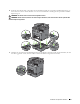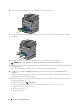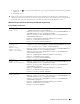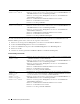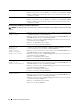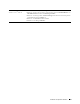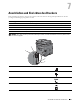Operation Manual
56
Installieren des optionalen Zubehörs
Bei Verwendung von XML Paper Specification (XPS)-Treiber
HINWEIS:
Der XML Paper Specification (XPS)-Treiber unterstützt weder Windows Server
®
2003 noch Windows Server
®
2003
x64.
Mac OS X 10.7.x/OS X 10.8.x
1
Wählen Sie
Drucken & Scannen
in der
Systemeinstellung
.
2
Wählen Sie den Drucker in der Liste
Drucker
aus, und klicken Sie auf
Optionen & Zubehör
.
3
Wählen Sie
Tr ei be r
und anschließend die Optionen aus, die im Drucker installiert wurden,
und klicken Sie auf
OK
.
Mac OS X 10.5.x/Mac OS X 10.6.x
1
Wählen Sie
Drucken & Faxen
in der
Systemeinstellung
.
2
Wählen Sie den Drucker in der Liste
Drucker
aus, und klicken Sie auf
Optionen & Zubehör
.
3
Wählen Sie
Tr ei be r
und anschließend die Optionen aus, die im Drucker installiert wurden,
und klicken Sie auf
OK
.
Windows
®
10/
Windows
®
10 x64
1
Klicken Sie mit der rechten Maustaste auf „Start“ und klicken Sie dann auf
Systemsteuerung
Hardware und Sound
Geräte und Drucker
.
2
Klicken Sie mit der rechten Maustaste auf das Druckersymbol des
Dell MFP H815dw
oder
Dell MFP S2815dn
und wählen Sie
Druckereigenschaften
.
3
Klicken Sie auf die Registerkarte
Geräteeinstellungen
und wählen Sie dann im Drop-Down
Menü
Fach 2
die Option
Ver fügba r
aus.
4
Klicken Sie auf
Anwenden
und dann auf
OK
.
5
Schließen Sie das Dialogfeld
Geräte und Drucker
.
Windows
®
8/
Windows
®
8 x64/
Windows
®
8.1/
Windows
®
8.1 x64/
Windows Server
®
2012/
Windows Server
®
2012 R2
1
Rechtsklicken Sie auf dem Desktop-Bildschirm auf die untere linke Ecke des Bildschirms,
und klicken Sie dann auf
Systemsteuerung
Hardware und Sound
(
Hardware
für Windows
Server
®
2012/Windows Server
®
2012 R2)
Geräte und Drucker
.
2
Klicken Sie mit der rechten Maustaste auf das Druckersymbol des
Dell MFP H815dw
oder
Dell MFP S2815dn
und wählen Sie
Druckereigenschaften
.
3
Klicken Sie auf die Registerkarte
Geräteeinstellungen
und wählen Sie dann im Drop-Down
Menü
Fach 2
die Option
Ver fügba r
aus.
4
Klicken Sie auf
Anwenden
und dann auf
OK
.
5
Schließen Sie das Dialogfeld
Geräte und Drucker
.
Windows
®
7/
Windows
®
7 x64/
Windows Server
®
2008 R2 x64
1
Klicken Sie auf
Start
Geräte und Drucker
.
2
Klicken Sie mit der rechten Maustaste auf das Druckersymbol des
Dell MFP H815dw
oder
Dell MFP S2815dn
und wählen Sie
Druckereigenschaften
.
3
Klicken Sie auf die Registerkarte
Geräteeinstellungen
und wählen Sie dann im Drop-Down
Menü
Fach 2
die Option
Ver fügba r
aus.
4
Klicken Sie auf
Anwenden
und dann auf
OK
.
5
Schließen Sie das Dialogfeld
Geräte und Drucker
.
Windows Vista
®
/
Windows Vista
®
x64
1
Klicken Sie auf
Start
Systemsteuerung
Hardware und Sound
Drucker
.
2
Klicken Sie mit der rechten Maustaste auf das Druckersymbol des
Dell MFP H815dw
oder
Dell MFP S2815dn
und wählen Sie
Druckereigenschaften
.
3
Klicken Sie auf die Registerkarte
Geräteeinstellungen
und wählen Sie dann im Drop-Down
Menü
Fach 2
die Option
Ver fügba r
aus.
4
Klicken Sie auf
Anwenden
und dann auf
OK
.
5
Schließen Sie das Dialogfeld
Drucker
.